اغلاق الكمبيوتر عن طريق الدوس cmd
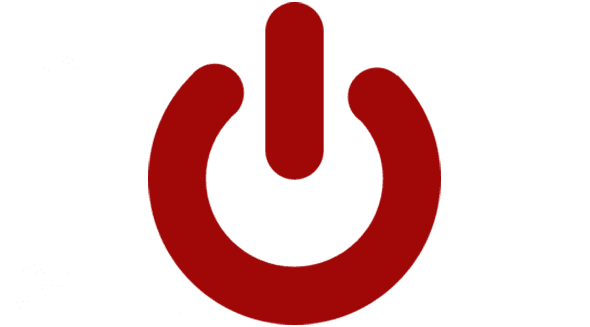
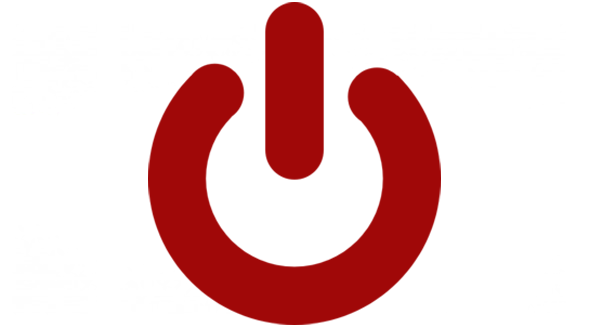 |
| اغلاق الكمبيوتر عن طريق الدوس cmd |
ربما يعتقد بعض المستخدمين خصوصاً المستخدمين الأقل خبرة فى مجال الكمبيوتر، أن هناك طريقة واحدة فقط لقفل وإغلاق جهاز الكمبيوتر وهى من خلال النقر على قائمة إبدأ أو ستارت . ثم، النقر على علامة وايقونة power، ومن القائمة تحديد على خيار “shutdown” لقفل الكمبيوتر أو النقر على خيار “restart” لإعادة تشغيل الكمبيوتر . ولكن، هذا غير صحيح على الإطلاق، حيث هناك مجموعة كبيرة ومختلف من طرق اغلاق الكمبيوتر سواء من خلال قائمة إبدأ أو من خلال الكيبورد، أو من خلال الهاتف أو من خلال شاشة الدوس CMD .
في هذا الموضوع البسيط، إليك ثلاث طرق لإغلاق جهاز الكمبيوتر، من خلال موجه الأوامر CMD، بالإضافة إلى نافذة Run و نافذة PowerShell.
كل ما عليك فعله فتح موجه الأوامر cmd، إفتح نافذة Run بالضغط على مفتاحي Win + R ثم أكتب cmd والضغط على Ok
بعد فتح نافذة موجه الأوامر، قم بنسح ولصق هذا الأمر
shutdown /s
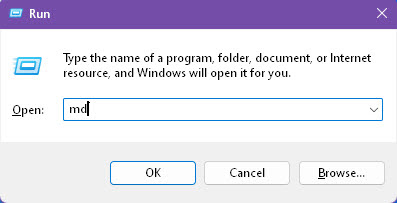
بعد لصق الأمر تابع الضغط على Enter، وعلى الفور سيتم إغلاق جهاز الكمبيوتر الخاص بك
وهل تعلم بوجود أمر اخر يمكنك من خلاله إعادة تشغيل الجهاز “Restart” بنفس الخطوات، لكن، هذه المرة أكتب هذا الأمر
shutdown /r
كما يمكنك تطبيق الطريقة، بإستخدام نافذة PowerShell، وبنفس الخطوات، وأيضا نفس الأوامر.
يمكنك أيضا إغلاق الكمبيوتر عبر إستخدام نافذة Run ونفس الأوامر، قم بالضغط على مفتاحي Win + R وقم بإدخال هذا الأمر
shutdown /s
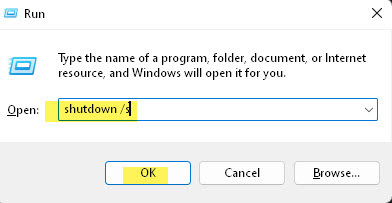
بعد لصق الأمر، تابع Ok وسيت إغلاق الكمبيوتر على الفور




